RealPlayer est un programme multimédia qui a connu de nombreuses révisions majeures au fil des ans. La version la plus récente est appelée RealPlayer Cloud et est disponible pour Windows, Mac, Android et iOS. Pour tirer le meilleur parti de RealPlayer Cloud, vous devez créer un compte RealPlayer. Cela vous donnera accès à votre stockage cloud en ligne gratuit pour vos vidéos et votre musique.
Méthode One of Two:
Ordinateurs de bureau et ordinateurs portables
-
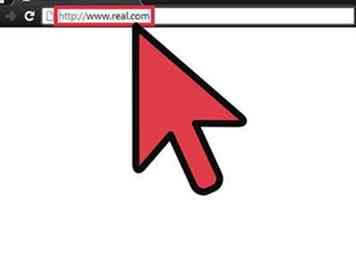 1 Visitez le site Web RealPlayer. RealPlayer s'appelle désormais RealPlayer Cloud et peut être téléchargé depuis real.com. Vous devrez effectuer une mise à niveau vers RealPlayer Cloud si vous souhaitez continuer à utiliser la fonctionnalité Télécharger une vidéo.
1 Visitez le site Web RealPlayer. RealPlayer s'appelle désormais RealPlayer Cloud et peut être téléchargé depuis real.com. Vous devrez effectuer une mise à niveau vers RealPlayer Cloud si vous souhaitez continuer à utiliser la fonctionnalité Télécharger une vidéo. -
 2 Cliquez sur le bouton "Télécharger gratuitement". Cela téléchargera l'installateur pour votre système d'exploitation (Windows ou Mac OS X).
2 Cliquez sur le bouton "Télécharger gratuitement". Cela téléchargera l'installateur pour votre système d'exploitation (Windows ou Mac OS X). -
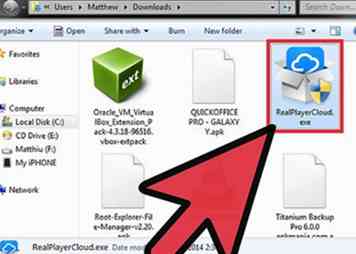 3 Exécutez le fichier d'installation. Une fois le fichier d'installation téléchargé, lancez-le pour installer RealPlayer Cloud sur votre ordinateur.
3 Exécutez le fichier d'installation. Une fois le fichier d'installation téléchargé, lancez-le pour installer RealPlayer Cloud sur votre ordinateur. - Windows - Double-cliquez sur le fichier RealCloudPlayer.exe dans votre dossier Téléchargements et suivez les instructions pour installer le programme. Si vous ne souhaitez pas installer de barres d'outils supplémentaires avec RealPlayer, veillez à décocher les options lors de l'installation.
- Mac - Double-cliquez sur le fichier RealPlayerCloud.dmg et faites glisser l'icône RealPlayer dans votre dossier Applications.
-
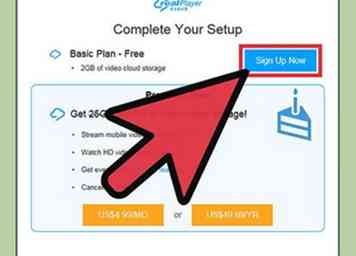 4 Inscrivez-vous ou connectez-vous Après l'importation de votre bibliothèque, RealPlayer Cloud s'ouvrira et vous serez invité à vous connecter avec votre compte RealPlayer. Vous pouvez créer un compte gratuit pour les fonctionnalités de base ou acheter un abonnement pour plus d'espace de stockage en ligne et des fonctionnalités avancées.
4 Inscrivez-vous ou connectez-vous Après l'importation de votre bibliothèque, RealPlayer Cloud s'ouvrira et vous serez invité à vous connecter avec votre compte RealPlayer. Vous pouvez créer un compte gratuit pour les fonctionnalités de base ou acheter un abonnement pour plus d'espace de stockage en ligne et des fonctionnalités avancées. -
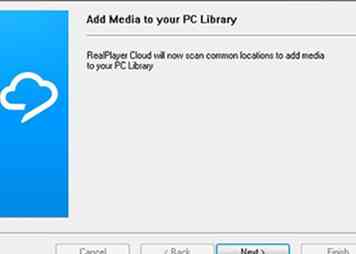 5 Importez votre bibliothèque. Lorsque vous démarrez RealPlayer Cloud pour la première fois, vous êtes invité à importer des fichiers sur votre ordinateur dans votre bibliothèque RealPlayer.
5 Importez votre bibliothèque. Lorsque vous démarrez RealPlayer Cloud pour la première fois, vous êtes invité à importer des fichiers sur votre ordinateur dans votre bibliothèque RealPlayer. -
 6 Commencez à utiliser RealPlayer. Maintenant que RealPlayer est configuré, vous pouvez l'utiliser pour lire des fichiers multimédias et en télécharger de nouveaux. Vous trouverez ci-dessous quelques articles détaillant certaines des tâches que vous pouvez effectuer avec RealPlayer.
6 Commencez à utiliser RealPlayer. Maintenant que RealPlayer est configuré, vous pouvez l'utiliser pour lire des fichiers multimédias et en télécharger de nouveaux. Vous trouverez ci-dessous quelques articles détaillant certaines des tâches que vous pouvez effectuer avec RealPlayer. - Utilisez RealPlayer pour télécharger des vidéos en streaming.
- Utilisez RealPlyer pour lire des fichiers RealMedia.
Méthode deux sur deux:
Android et iOS
-
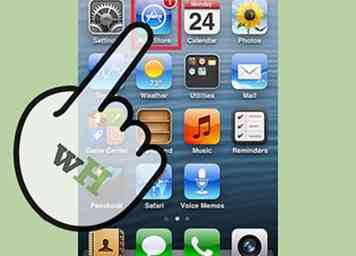 1 Ouvrez le Google Play Store sur votre appareil Android ou l'Apple App Store sur votre appareil iOS.
1 Ouvrez le Google Play Store sur votre appareil Android ou l'Apple App Store sur votre appareil iOS. -
 2 Recherchez "realplayer" en utilisant la fonction de recherche du magasin.
2 Recherchez "realplayer" en utilisant la fonction de recherche du magasin. -
 3 Sélectionnez "RealPlayer Cloud" dans la liste des résultats.
3 Sélectionnez "RealPlayer Cloud" dans la liste des résultats. -
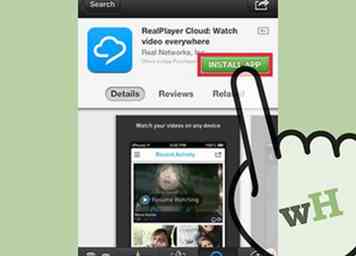 4 Appuyez sur "Installer" pour télécharger et installer l'application.
4 Appuyez sur "Installer" pour télécharger et installer l'application. -
 5 Connectez-vous ou créez un compte. Pour utiliser l'application mobile, vous devez vous connecter avec votre compte RealPlayer. Si vous n'en avez pas, vous pouvez en créer un dans l'application.
5 Connectez-vous ou créez un compte. Pour utiliser l'application mobile, vous devez vous connecter avec votre compte RealPlayer. Si vous n'en avez pas, vous pouvez en créer un dans l'application. -
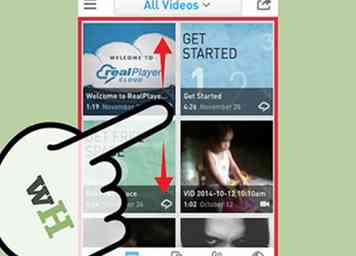 6 Parcourez votre bibliothèque. Tous les fichiers que vous avez stockés dans RealPlayer Cloud seront accessibles à partir de votre appareil mobile une fois que vous vous êtes connecté avec votre compte.
6 Parcourez votre bibliothèque. Tous les fichiers que vous avez stockés dans RealPlayer Cloud seront accessibles à partir de votre appareil mobile une fois que vous vous êtes connecté avec votre compte. -
 7 Jouez vos médias. Taper sur une vidéo ou une chanson commencera à la jouer immédiatement si vous avez une bonne connexion réseau.
7 Jouez vos médias. Taper sur une vidéo ou une chanson commencera à la jouer immédiatement si vous avez une bonne connexion réseau.
Facebook
Twitter
Google+
 Minotauromaquia
Minotauromaquia
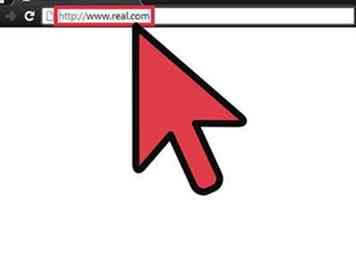 1 Visitez le site Web RealPlayer. RealPlayer s'appelle désormais RealPlayer Cloud et peut être téléchargé depuis real.com. Vous devrez effectuer une mise à niveau vers RealPlayer Cloud si vous souhaitez continuer à utiliser la fonctionnalité Télécharger une vidéo.
1 Visitez le site Web RealPlayer. RealPlayer s'appelle désormais RealPlayer Cloud et peut être téléchargé depuis real.com. Vous devrez effectuer une mise à niveau vers RealPlayer Cloud si vous souhaitez continuer à utiliser la fonctionnalité Télécharger une vidéo.  2 Cliquez sur le bouton "Télécharger gratuitement". Cela téléchargera l'installateur pour votre système d'exploitation (Windows ou Mac OS X).
2 Cliquez sur le bouton "Télécharger gratuitement". Cela téléchargera l'installateur pour votre système d'exploitation (Windows ou Mac OS X). 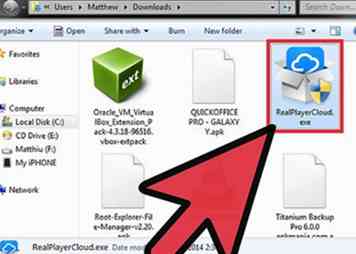 3 Exécutez le fichier d'installation. Une fois le fichier d'installation téléchargé, lancez-le pour installer RealPlayer Cloud sur votre ordinateur.
3 Exécutez le fichier d'installation. Une fois le fichier d'installation téléchargé, lancez-le pour installer RealPlayer Cloud sur votre ordinateur. 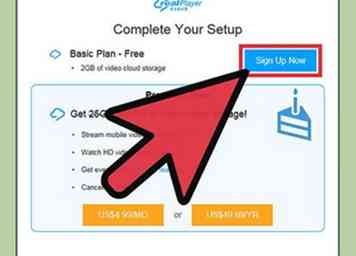 4 Inscrivez-vous ou connectez-vous Après l'importation de votre bibliothèque, RealPlayer Cloud s'ouvrira et vous serez invité à vous connecter avec votre compte RealPlayer. Vous pouvez créer un compte gratuit pour les fonctionnalités de base ou acheter un abonnement pour plus d'espace de stockage en ligne et des fonctionnalités avancées.
4 Inscrivez-vous ou connectez-vous Après l'importation de votre bibliothèque, RealPlayer Cloud s'ouvrira et vous serez invité à vous connecter avec votre compte RealPlayer. Vous pouvez créer un compte gratuit pour les fonctionnalités de base ou acheter un abonnement pour plus d'espace de stockage en ligne et des fonctionnalités avancées. 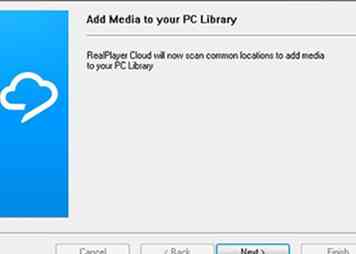 5 Importez votre bibliothèque. Lorsque vous démarrez RealPlayer Cloud pour la première fois, vous êtes invité à importer des fichiers sur votre ordinateur dans votre bibliothèque RealPlayer.
5 Importez votre bibliothèque. Lorsque vous démarrez RealPlayer Cloud pour la première fois, vous êtes invité à importer des fichiers sur votre ordinateur dans votre bibliothèque RealPlayer.  6 Commencez à utiliser RealPlayer. Maintenant que RealPlayer est configuré, vous pouvez l'utiliser pour lire des fichiers multimédias et en télécharger de nouveaux. Vous trouverez ci-dessous quelques articles détaillant certaines des tâches que vous pouvez effectuer avec RealPlayer.
6 Commencez à utiliser RealPlayer. Maintenant que RealPlayer est configuré, vous pouvez l'utiliser pour lire des fichiers multimédias et en télécharger de nouveaux. Vous trouverez ci-dessous quelques articles détaillant certaines des tâches que vous pouvez effectuer avec RealPlayer. 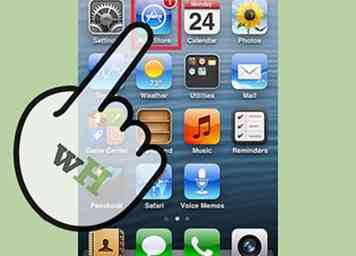 1 Ouvrez le Google Play Store sur votre appareil Android ou l'Apple App Store sur votre appareil iOS.
1 Ouvrez le Google Play Store sur votre appareil Android ou l'Apple App Store sur votre appareil iOS.  2 Recherchez "realplayer" en utilisant la fonction de recherche du magasin.
2 Recherchez "realplayer" en utilisant la fonction de recherche du magasin.  3 Sélectionnez "RealPlayer Cloud" dans la liste des résultats.
3 Sélectionnez "RealPlayer Cloud" dans la liste des résultats. 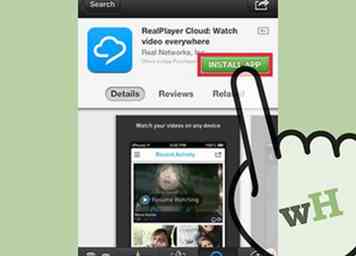 4 Appuyez sur "Installer" pour télécharger et installer l'application.
4 Appuyez sur "Installer" pour télécharger et installer l'application.  5 Connectez-vous ou créez un compte. Pour utiliser l'application mobile, vous devez vous connecter avec votre compte RealPlayer. Si vous n'en avez pas, vous pouvez en créer un dans l'application.
5 Connectez-vous ou créez un compte. Pour utiliser l'application mobile, vous devez vous connecter avec votre compte RealPlayer. Si vous n'en avez pas, vous pouvez en créer un dans l'application. 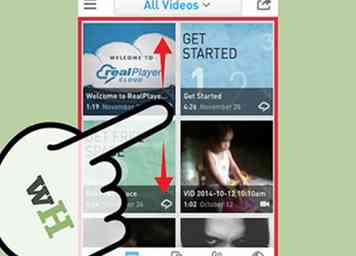 6 Parcourez votre bibliothèque. Tous les fichiers que vous avez stockés dans RealPlayer Cloud seront accessibles à partir de votre appareil mobile une fois que vous vous êtes connecté avec votre compte.
6 Parcourez votre bibliothèque. Tous les fichiers que vous avez stockés dans RealPlayer Cloud seront accessibles à partir de votre appareil mobile une fois que vous vous êtes connecté avec votre compte.  7 Jouez vos médias. Taper sur une vidéo ou une chanson commencera à la jouer immédiatement si vous avez une bonne connexion réseau.
7 Jouez vos médias. Taper sur une vidéo ou une chanson commencera à la jouer immédiatement si vous avez une bonne connexion réseau.